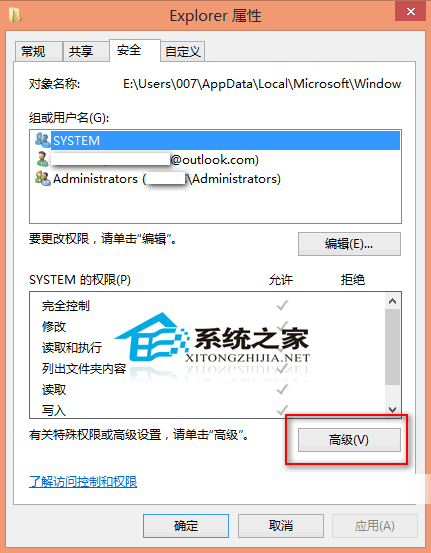Win8如何禁止Explorer文件夹自动删除缩略图信息
Win8系统中所有数据都以文件形式存在,有一个文件夹Explorer与用户配置相关,其中的缩略图信息达到限制数值时文件夹会自动清理,导致被清理信息的缩略图无法正常显示。如何解决这个问题呢?
1.Win + R快捷键调出运行对话框,输入“%userprofile%”确定打开当前管理员用户文件夹,然后在地址栏的当前管理员用户名后继续输入\AppData\Local\Microsoft\Windows,打开文件夹界面如图(PS:由于AppData是系统隐藏文件夹,所以你需要先设置显示隐藏的系统文件才能定位到该文件夹,查看设置方法):
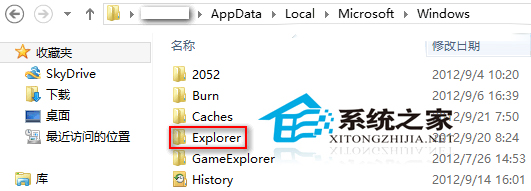
2.在Explorer文件夹上点右键,选择“属性”,打开“属性”窗口,切换到“安全”选项卡,点击“高级”。如图:
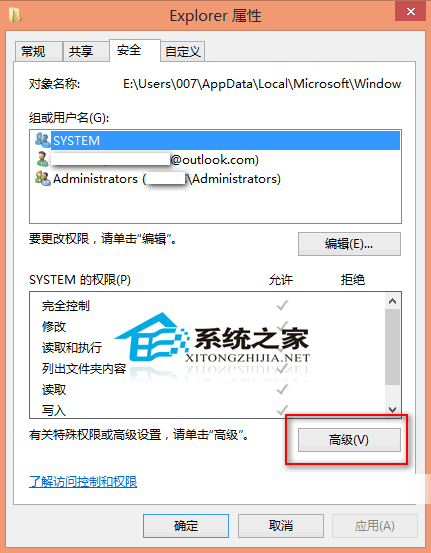
Win8系统中所有数据都以文件形式存在,有一个文件夹Explorer与用户配置相关,其中的缩略图信息达到限制数值时文件夹会自动清理,导致被清理信息的缩略图无法正常显示。如何解决这个问题呢?
1.Win + R快捷键调出运行对话框,输入“%userprofile%”确定打开当前管理员用户文件夹,然后在地址栏的当前管理员用户名后继续输入\AppData\Local\Microsoft\Windows,打开文件夹界面如图(PS:由于AppData是系统隐藏文件夹,所以你需要先设置显示隐藏的系统文件才能定位到该文件夹,查看设置方法):
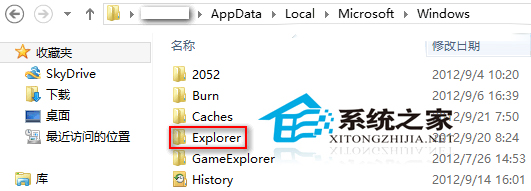
2.在Explorer文件夹上点右键,选择“属性”,打开“属性”窗口,切换到“安全”选项卡,点击“高级”。如图: